Sepa exactamente qué hay en su Mac con la Utilidad de información del sistema

Cuando solicita su Mac o va a una tienda Apple Store para comprar una, probablemente sea vagamente consciente del hardware que contiene. . Con la utilidad System Information de OS X, es fácil obtener información clara y concisa sobre qué hay exactamente dentro y qué está instalado en su unidad en particular.
La utilidad de información del sistema contiene una gran cantidad de información sobre su computadora, su configuración de red y su software.
Esto es valioso porque le da detalles sobre literalmente cada pedacito de hardware en su sistema. Es muy similar al Administrador de dispositivos en Windows, excepto que el Administrador de dispositivos incluye la capacidad de actualizar y restaurar controladores, algo que no es necesario en una Mac.
Sin embargo, la información del sistema puede decirle mucho sobre su Mac , su salud y muchas otras facetas importantes. Lo mejor de todo es que está todo en un solo lugar, por lo que no tiene que pasar de la utilidad a la utilidad para realizar revisiones.
Acerca de esta Mac
Si hace clic en el menú Apple, la primera opción siempre será "Acerca de Esta Mac ".
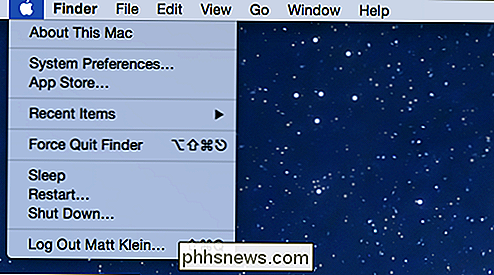
Si alguien alguna vez le pregunta qué versión de OS X está ejecutando, About This Mac se lo dirá. Si quiere saber rápidamente cuánta RAM ha instalado, qué velocidad tiene su procesador o su número de serie, solo tiene que echar un vistazo a Acerca de esta Mac.
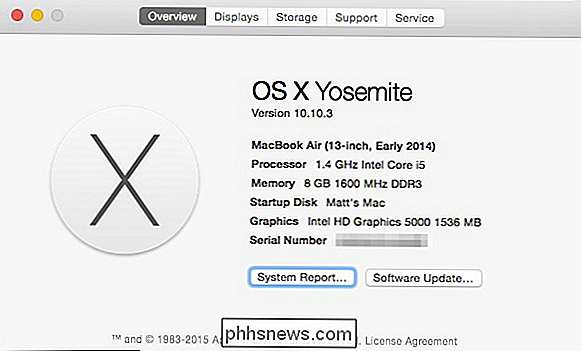
Haga clic en la pestaña "Pantallas" y le indicará el tamaño de su pantalla , su resolución y el hardware de gráficos de su Mac.
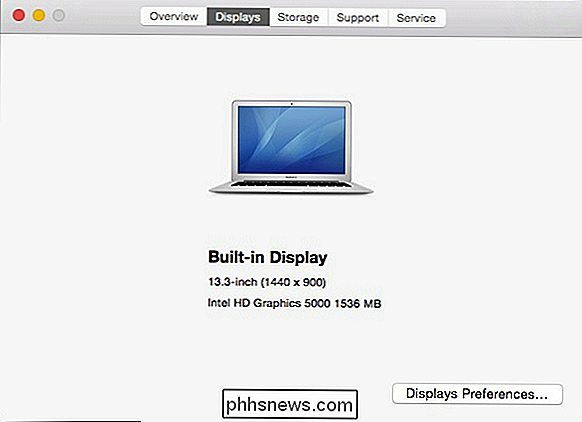
Otra cosa interesante que quizás desee saber de un vistazo es la capacidad que le queda en la unidad del sistema y los tipos de archivos que usan más espacio.
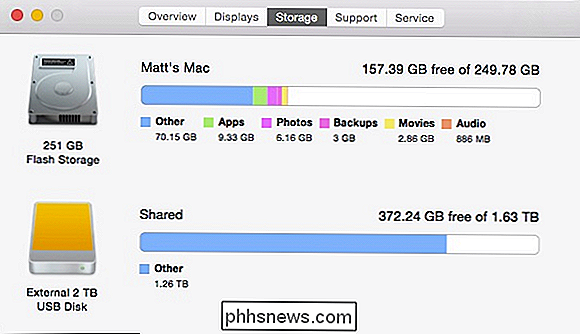
Haga clic en la pestaña "Soporte" para los recursos de soporte de OS X y Macintosh.
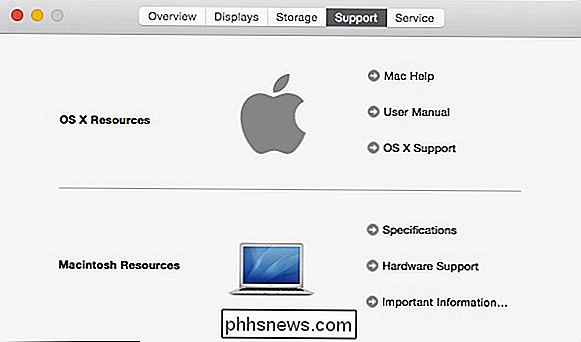
Finalmente, si tiene problemas con su hardware, puede verificar el estado de su cobertura, las opciones de reparación y obtener más información sobre AppleCare del "Servicio "Tab.
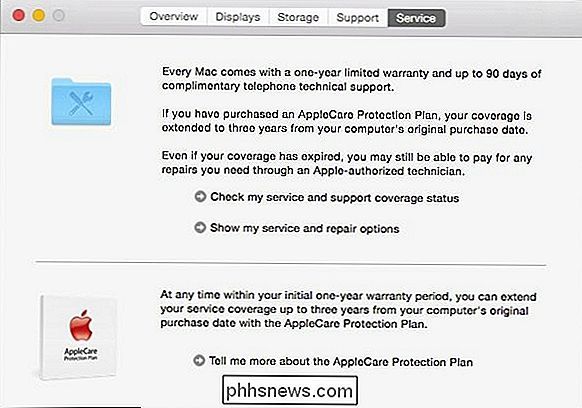
Acerca de esta Mac es muy útil para verificar la información más superficial de su sistema, y para muchas veces es más que suficiente.
Informe de información del sistema
Cuando usa el Acerca de este Aplicación Mac, puede hacer clic en el botón "Actualización de software ..." si desea verificar si hay disponibilidad fechas.
También puede hacer clic en el botón "Informe del sistema", que abrirá la utilidad de Información del sistema. La utilidad de Información del sistema también se puede encontrar en Utilidades, que se encuentra en la carpeta Aplicaciones.

Como puede ver, hay un panel izquierdo donde encontrará su Hardware, Red y Software. Si elige la subcategoría superior o cualquier subcategoría y hay información sobre ese elemento, verá que se muestra en el panel derecho.
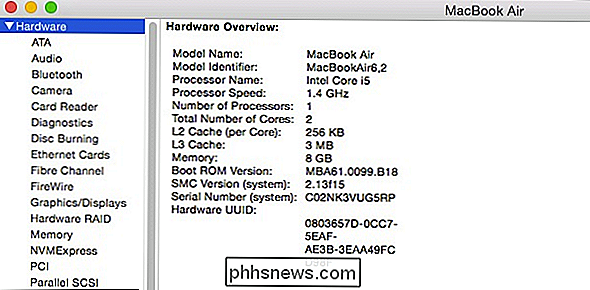
Nuestra descripción general del hardware nos muestra qué está físicamente instalado en nuestra computadora.
La sección de hardware es una gran manera de verificar cosas relacionadas con la salud del sistema. Por ejemplo, si desea verificar el estado y la salud de la batería de su computadora portátil, haga clic en la categoría "Energía" y podrá verificar la "Información de salud" de su batería.
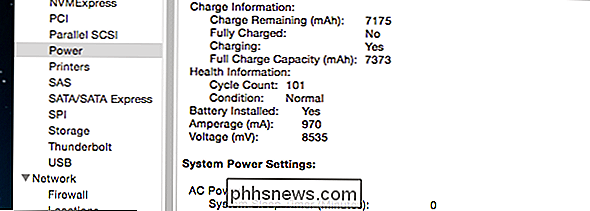
Otra categoría interesante que debe verificar es Bluetooth, que proporciona usted tiene información detallada sobre los dispositivos que se han emparejado con su Mac, incluso qué está conectado actualmente, qué servicios brindan y más.
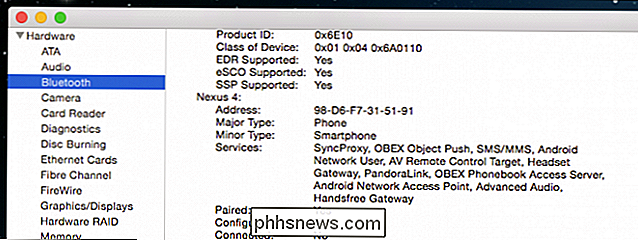
De manera similar, la sección de la Red puede revelar datos interesantes sobre sus conexiones. Consulte el "Cortafuegos" para ver detalles sobre si está activado, la actividad de registro y qué aplicaciones permiten todas las conexiones.
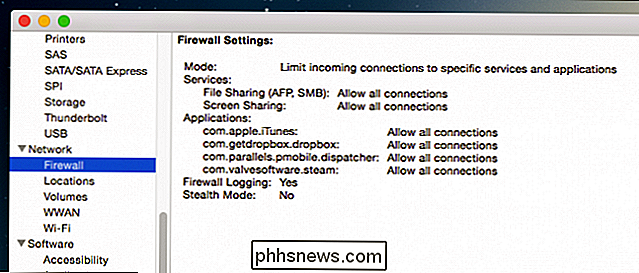
La sección "Wi-Fi" muestra información bastante reveladora sobre cualquier red inalámbrica en el área.
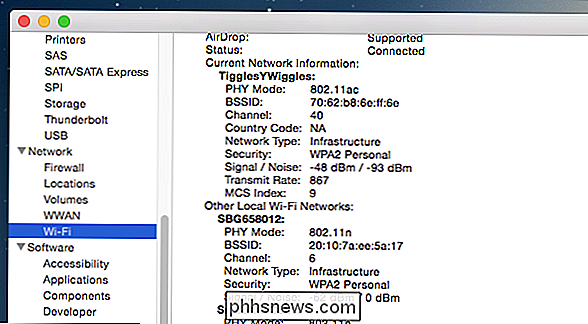
El Wi La sección de Fifi le dirá qué canal están usando otras redes, sus capacidades físicas y otras cosas geek.
Finalmente, debe consultar la sección de Software. La "Descripción general del software del sistema" le indicará no solo cuál es su versión del sistema (ya lo sabíamos de Acerca de esta Mac), sino qué versión del kernel tiene y cuánto tiempo ha pasado desde la última vez que arrancó el sistema.
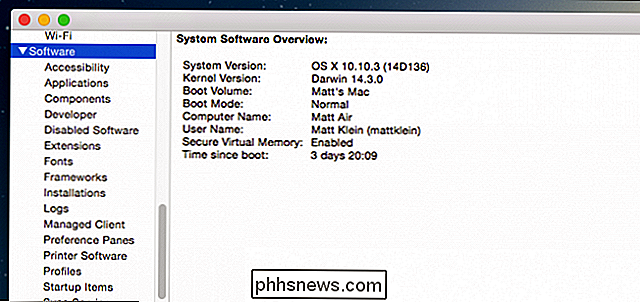
información detallada sobre cada una de las últimas piezas de software instaladas en su computadora? Consulte la sección "Aplicaciones".
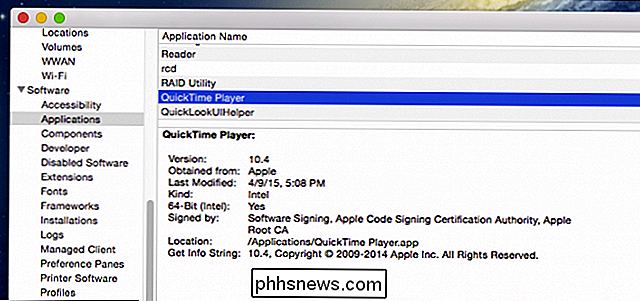
Encontrarás números de versión, ubicaciones y más, usando la información de las aplicaciones.
Esto es en realidad mucho más fácil que abrir la carpeta de aplicaciones, hacer clic en una aplicación y luego usar "Comando + I" para ver su información, aunque, por supuesto, todavía tiene que usar el panel de información para cambiar los iconos de la aplicación y la carpeta.
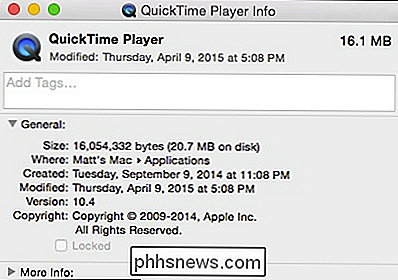
El panel de información le dice todo lo que necesita saber para cada aplicación, pero la utilidad Información del sistema es mucho más conveniente en carrera larga.
Tómese un minuto para detenerse en la sección Paneles de preferencias. Recuerde que los paneles de preferencias son la forma más rápida de realizar ajustes en su sistema, hardware, red y más. Incluso se pueden usar para agregar funcionalidad a la barra de menús, que es ideal para las preferencias a las que accede y cambia a menudo.
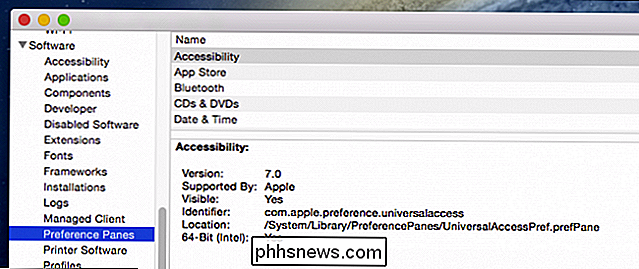
La sección Paneles de preferencias muestra los números de versión, quién lo hizo y más.
Si alguna vez necesita enviar la información de su sistema a Apple para servicios de soporte, hay una opción disponible desde el menú "Archivo" para "Enviar a Apple ..."

La herramienta de Información del sistema es una excelente manera de verificar y diagnosticar problemas, obtener técnicas muy específicas detalles, e incluso luego transmitirlos a Apple. Más allá de esto, puede guardar, imprimir y copiar información, como un correo electrónico o documento, lo que lo hace muy fácil de compartir con los demás.
Entonces, si necesita saber o simplemente tiene curiosidad, tómese 10 minutos y examina todas las partes y características que componen tu Mac. Nunca se sabe, solo se puede aprender algo. Si tiene alguna pregunta o comentario que le gustaría contribuir, agradecemos sus comentarios en nuestro foro de discusión.

Todo sobre monitores ultrawide, la última tendencia en juegos y productividad
Probablemente haya visto compañeros de trabajo o amigos con una configuración de múltiples pantallas. Estos diseños de monitores pueden ser efectivos para mostrar mucha información a la vez, pero también son difíciles de configurar y dejan feos biseles en los espacios entre cada pantalla. Para resolver este problema, los fabricantes comenzaron a lanzar "ultra wide" "Monitores, que evitan la relación de aspecto tradicional de 16: 9 para un formato más delgado (y algunos dirían más malos) 21: 9.

Agregue el efecto Andy Warhol Pop Art a las fotos de la manera más fácil
Andy Warhol es considerado por muchos como el mejor artista de la historia. Sus pinturas de arte pop eran realistas, vívidas y detalladas, sin dejar de ser simplistas al mismo tiempo. Afortunadamente para nosotros, podemos recapturar el efecto del arte pop, hecho famoso por Warhol, rápida y fácilmente con los editores de fotos digitales en línea.El



